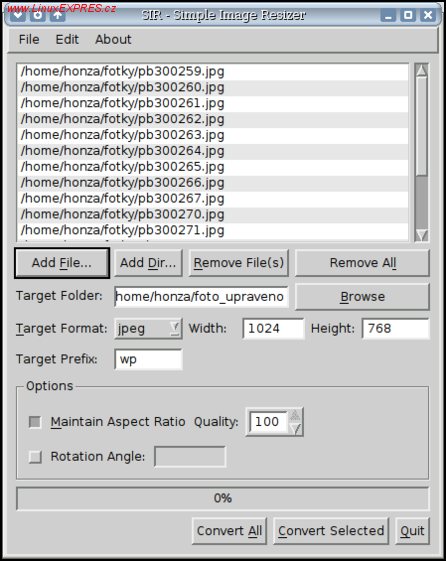Program je ke stažení na portálu KDE Apps.org.
1.
Po instalaci spusťte program SIR z menu nebo přes kombinaci kláves [Alt+F2] a napsáním příkazu sir. Po spuštění programu vás uvítá velmi jednoduché okno. To vás bude provázet po zbytek vaší práce s programem.
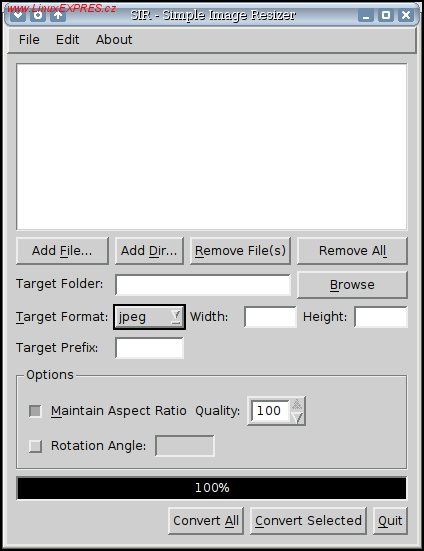
2.
Prvním krokem, který provedete, bude přidání fotografií, které si přejete zmenšit. Pro přidání fotografií k zmenšení máte dvě možnosti. Přidat fotografie jednotlivě výběrem, nebo přidat všechny fotografie v celém adresáři. Pro výběr jednotlivých fotografií klikněte na tlačítko Add File. Pro výběr všech fotografií v adresáři pak klikněte na tlačítko Add Dir. Po stisku tlačítka Add File nebo Add Dir se vám otevře okno, ve kterém proveďte výběr fotografií k převodu. Po výběru jednotlivých fotografií nebo adresáře klikněte pro potvrzení výběru na tlačítko Open.
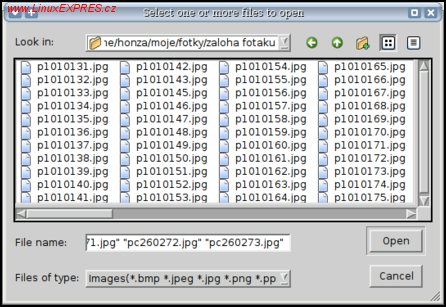
3.
Druhý krok, který nyní musíte provést, je volba cílového adresáře, do kterého si přejete, aby se vám fotografie po provedených změnách uložily. Pro zvolení cílového adresáře slouží textové pole Target Folder. Cestu můžete zadat buďto ručně, nebo kliknout na tlačítko Browse a cílový adresář vybrat.
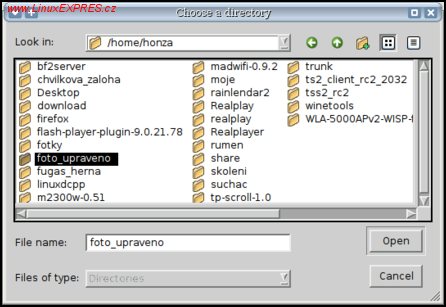
4.
Nyní si zvolte formát, do kterého chcete, aby se vám zpracované fotografie uložily. Pro zvolení výsledného formátu slouží roletová nabídka u volby Target Format. Univerzální volbou může být formát JPEG, které nabízí dostatečný poměr kvality a velikosti.
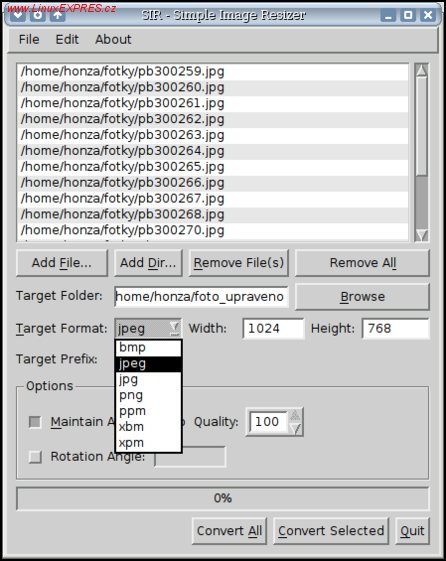
5.
Teď si nastavte rozlišení cílových fotografií. K tomu slouží políčka Width pro nastavení šířky a Height pro nastavení výšky. Zde si musíte dát pozor a zachovat poměr stran s výchozími fotografiemi. Pokud rozlišení nastavíte v jiném poměru, než má originál, můžete být nemile překvapeni výsledkem obrázku, který vám program vytvoří. Ideální rozlišení by mělo být v poměru 4:3 (2048×1536, 1600×1200, 1400×1050, 1152x864, 1024x768, 800x600 atd.) Ve volbě dalších rozlišení vám nic nebrání.
6.
Jestliže si přejete před názvem nově vytvořených souborů použít nějakou předponu, například upraveno nebo web, napište požadovanou předponu do políčka Target Prefix. V případě, že předponu nechcete, nechte políčko prázdné. Volbou Maintain Aspect Ratio Quality určíte, že se má uchovat vzájemný poměr stran obrázku. Výslednou kvalitu obrázku pak ovlivníte hodnotou v políčku Quality. Pokud si přejete fotografie hromadně otáčet, zatrhněte a vyplňte políčko Rotation Angle. Doporučené úhly jsou 90, 180 a 270. Pro vykonání všech nastavených operací klikněte na tlačítko Convert All.